三星 Galaxy A34 和 A54 是出色的中端智能手機,提供一系列功能和出色的性能。但是,一些用戶可能會遇到無法在這些設備上使用移動數據的問題。如果您遇到同樣的問題,請不要擔心!
在本指南中,我們將為您提供一些有效的提示和方法來解決三星 Galaxy A34 和 A54 上的移動數據問題,這樣您就可以保持連接並享受不間斷的移動數據。
方法 1:重啟手機
解決移動數據不工作問題的第一步是重啟手機。有時,簡單的重啟即可解決問題。
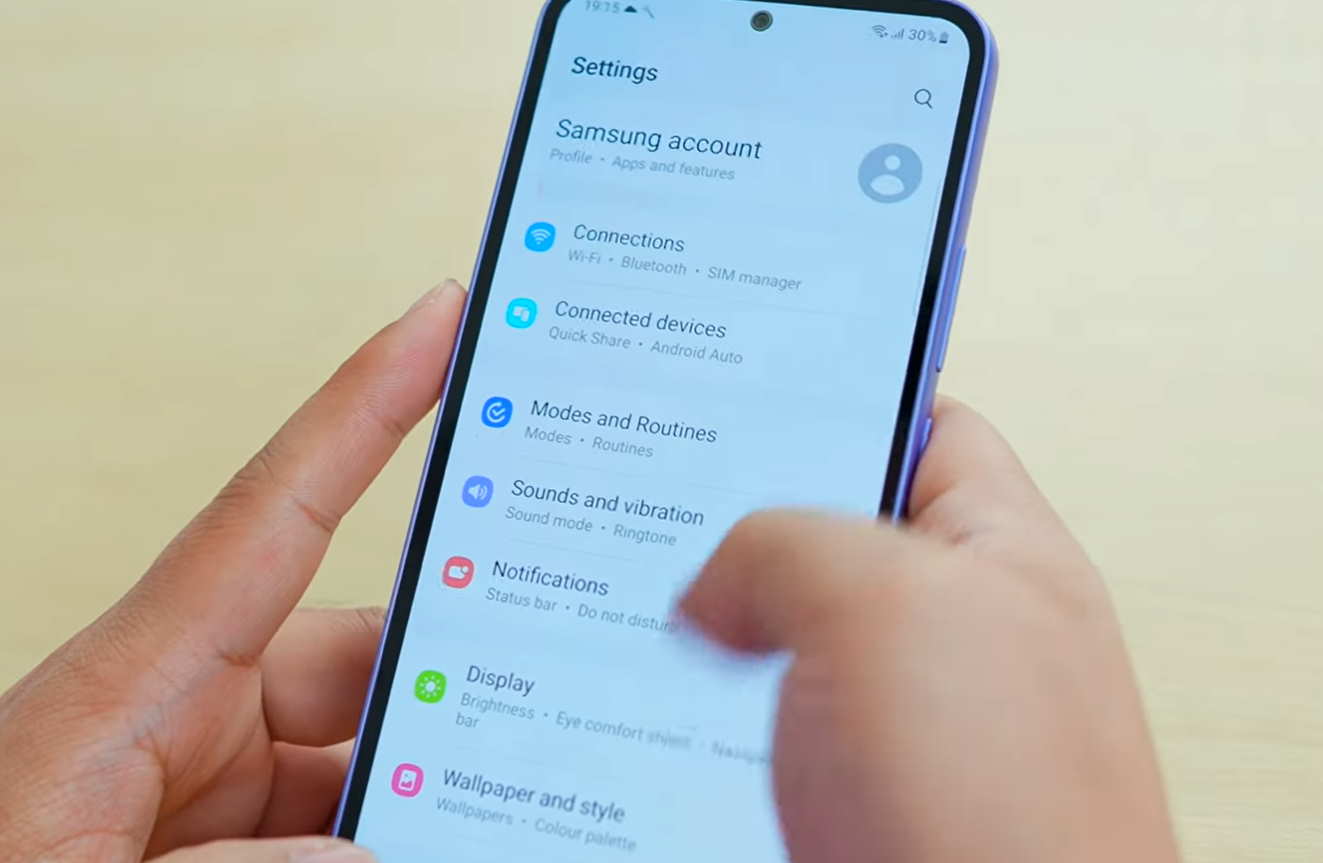
方法二:檢查移動網絡設置
確保手機上的移動網絡設置已配置正確。轉到設置 > 連接 > 移動網絡並確保選擇了正確的網絡模式。
方法 3:檢查 APN 設置 >
確保您手機上的接入點名稱 (APN) 設置配置正確。要檢查 APN 設置,請轉至設置 > 連接 > 移動網絡 > 接入點名稱。
方法 4:檢查數據漫遊設置
如果您所在的區域網絡覆蓋較差,請確保已開啟數據漫遊。要檢查數據漫遊設置,請轉到設置 > 連接 > 移動網絡 > 數據漫遊。
方法 5:檢查移動數據計劃
確保您的移動數據計劃有效並且有足夠的數據限額。
方法 6:檢查網絡覆蓋範圍
檢查您的手機是否在網絡覆蓋範圍內。如果沒有,請移動到網絡覆蓋更好的區域。
方法 7:取出並重新插入 SIM 卡
取出並重新插入 SIM卡還可以幫助解決移動數據不工作的問題。關閉手機,取出 SIM 卡,等待幾秒鐘,然後重新插入 SIM 卡。然後,打開手機並檢查問題是否已解決。
方法 8:打開和關閉飛行模式
此操作將重置手機數據連接並重新建立新連接,從而修復導致移動數據問題的臨時故障或乾擾。為此,請從屏幕頂部向下滑動並打開飛行 模式。然後,在幾秒鐘後將其關閉。
方法 9:更新軟件
更新手機的軟件也可以幫助解決移動數據不工作的問題在您的三星 Galaxy A34 和 A54 上。要檢查更新,請轉至設置 > 軟件更新 > 下載並安裝。
方法 10:重置網絡設置
重置網絡設置還可以幫助解決移動數據無法正常工作的問題。為此,請轉至設置 > 常規管理 > 重置 > 重置網絡設置。
方法 11:禁用智能網絡開關
p>智能網絡交換機有時會導致移動數據問題。關閉它以解決問題,為此,請轉至設置 > 連接 > Wi-Fi > 點擊右上角的三點菜單 > > 選擇 智能 Wi-Fi > 點擊以關閉切換到更好的 Wi-Fi 網絡。
方法 12:檢查干擾/h3>
干擾會導致移動數據無法正常工作。檢查是否有來自其他設備的干擾並遠離它們。
方法 13:聯繫網絡提供商
如果上述方法均無效,請聯繫您的
結論
因此,這些是解決三星 Galaxy A34 和 A54 上的移動數據不工作問題的一些有效提示和方法。按照這些步驟,您可以解決問題並享受不間斷的移動數據!